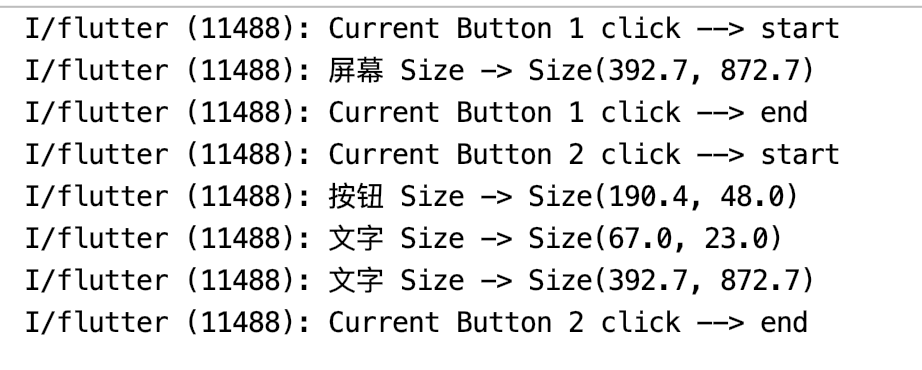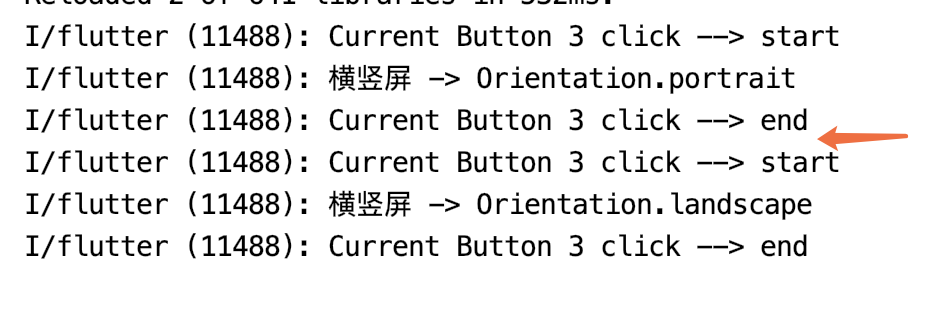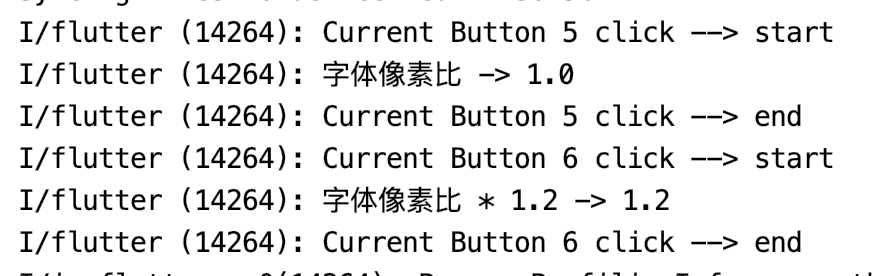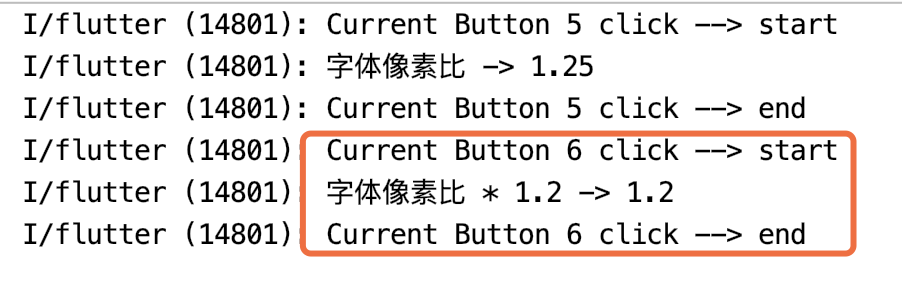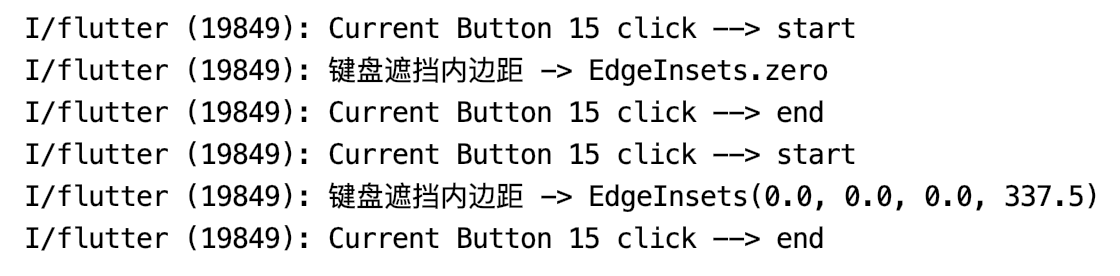当我们同时为手机和平板适配编写 app 针对不同屏幕尺寸进行 UI 布局或当用户偏好设置较大字号或是想要最大限度等减少动画等;此时就需要 MediaQuery 来帮我们获取所用设备的信息以及用户设置的偏好信息;
MediaQuery
MediaQuery 一直存在于 WidgetsApp 和 MaterialApp 中,MediaQuery 继承自 InheritedWidget 是一个单独的 Widget,但一般通过 MediaQuery.of(context) 来获取相关信息;
当相关信息发生变化,例如屏幕旋转等时,屏幕中 Widget 会重新构建,以保持最新状态;我们可以通过 MediaQuery 构造函数和提供的静态方法手动设置对应的相关信息;
1. MediaQuery()
const MediaQuery({
Key key,
@required this.data,
@required Widget child,
})
2. MediaQuery.removePadding() 删除内边距
factory MediaQuery.removePadding({
Key key,
@required BuildContext context,
bool removeLeft = false,
bool removeTop = false,
bool removeRight = false,
bool removeBottom = false,
@required Widget child,
})
3. MediaQuery.removePadding() 删除视图内边距
factory MediaQuery.removeViewInsets({
Key key,
@required BuildContext context,
bool removeLeft = false,
bool removeTop = false,
bool removeRight = false,
bool removeBottom = false,
@required Widget child,
})
MediaQueryData
MediaQueryData 包含关于媒介的相关信息;一般通过 MediaQuery.of(context) 获取;
const MediaQueryData({
this.size = Size.zero,
this.devicePixelRatio = 1.0,
this.textScaleFactor = 1.0,
this.platformBrightness = Brightness.light,
this.padding = EdgeInsets.zero,
this.viewInsets = EdgeInsets.zero,
this.systemGestureInsets = EdgeInsets.zero,
this.viewPadding = EdgeInsets.zero,
this.physicalDepth = double.maxFinite,
this.alwaysUse24HourFormat = false,
this.accessibleNavigation = false,
this.invertColors = false,
this.highContrast = false,
this.disableAnimations = false,
this.boldText = false,
});
1. size
size 为媒介的尺寸大小,以逻辑像素为单位;
print('屏幕 Size -> ${MediaQuery.of(context).size}');
print('按钮 Size -> ${_itemExpandedKey.currentContext.size}');
print('文字 Size -> ${_itemTextKey.currentContext.size}');
print('文字 Size -> ${MediaQuery.of(_itemTextKey.currentContext).size}');
2. devicePixelRatio
devicePixelRatio 为像素密度;与设备物理像素有关,与横竖屏等无关;
print('屏幕像素比 -> ${MediaQuery.of(context).devicePixelRatio}');
3. orientation
orientation 为横竖屏,Orientation.landscape 为横屏,Orientation.portrait 为竖屏;
print('横竖屏 -> ${MediaQuery.of(context).orientation}');
4. textScaleFactor
textScaleFactor 为
每个逻辑像素的字体像素数,小菜理解为字体的像素比;注意,小菜设置了默认字体像素密度为标准的 1.2 倍之后调整设备系统字号,其 1.2 倍依旧是以标准字号为基础扩大 1.2 倍;
print('字体像素比 -> ${MediaQuery.of(context).textScaleFactor}');
MediaQuery(data: MediaQuery.of(context).copyWith(textScaleFactor: 1.2),
child: Text('字体像素比 * 1.2', style: TextStyle(color: Colors.white, fontSize: 16.0));
print('字体像素比 * 1.2 -> ${MediaQuery.of(context).copyWith(textScaleFactor: 1.2).textScaleFactor}');
5. platformBrightness
platformBrightness 为当前设备的亮度模式;注意调整屏幕亮度并不会改变该模式,与当前系统支持的黑暗模式和明亮模式相关;
print('亮度模式 -> ${MediaQuery.of(context).platformBrightness}');
6. alwaysUse24HourFormat
alwaysUse24HourFormat 为当前设备是否为 24 小时制;
print('24 小时制 -> ${MediaQuery.of(context).alwaysUse24HourFormat}');
7. accessibleNavigation
accessibleNavigation 为是否使用 TalkBack 或 VoiceOver 之类的辅助功能与应用程序进行交互,用以辅助视力障碍人群;
print('24 小时制 -> ${MediaQuery.of(context).accessibleNavigation}');
8. invertColors
invertColors 为是否使用颜色反转,主要用于 iOS 设备;
print('颜色反转 -> ${MediaQuery.of(context).invertColors}');
9. highContrast
highContrast 为用户是否要求前景与背景之间的对比度高,主要用于 iOS 设备;
print('前后背景高对比度 -> ${MediaQuery.of(context).highContrast}');
10. disableAnimations
disableAnimations 为平台是否要求禁用或减少动画;
print('是否减少动画 -> ${MediaQuery.of(context).disableAnimations}');
11. boldText
boldText 为平台是否要求使用粗体;
print('是否使用粗体 -> ${MediaQuery.of(context).boldText}');
12. padding
padding 为屏幕内边距,一般是刘海儿屏或异形屏中被系统遮挡部分边距;
print('内边距 -> ${MediaQuery.of(context).padding}');
13. viewInsets
viewInsets 为键盘弹出时等遮挡屏幕边距,其中 viewInsets.bottom 为键盘高度;
print('键盘遮挡内边距 -> ${MediaQuery.of(context).viewInsets}');
14. systemGestureInsets
systemGestureInsets 为手势边距,如 Android Q 之后添加的向左滑动关闭页面等;
print('系统手势边距 -> ${MediaQuery.of(context).systemGestureInsets}');
15. viewPadding
viewPadding 小菜理解为视图内边距,为屏幕被刘海儿屏或异形屏中被系统遮挡部分,从 MediaQuery 边界的边缘计算;此值是保持不变;例如,屏幕底部的软件键盘可能会覆盖并占用需要底部填充的相同区域,因此不会影响此值;
print('系统手势边距 -> ${MediaQuery.of(context).systemGestureInsets}');
16. physicalDepth
physicalDepth 为设备物理层级,小菜暂时还未想到对应的应用场景;
print('设备物理层级 -> ${MediaQuery.of(context).physicalDepth}');
Tips
小菜在尝试获取其他子 Widget Size 时,有两点需要注意,首先要设置一个全局的 GlobalKey 来获取当前位置,key 需要为唯一的;第二通过 GlobalKey().currentContext 获取 BuildContext 上下文环境,从而获取对应尺寸;
var _itemExpandedKey = GlobalKey();
var _itemTextKey = GlobalKey();
Expanded(
key: _itemExpandedKey,
child: FlatButton(
onPressed: () => _itemClick(2),
child: Center(child: Text('按钮 Size', key: _itemTextKey, style: TextStyle(color: Colors.white, fontSize: 16.0))),
color: Colors.purpleAccent.withOpacity(0.4)))
小菜对于部分 MediaQueryData 的应用和理解还不够深入;如有错误请多多指导!
来源: 阿策小和尚
共同学习,写下你的评论
评论加载中...
作者其他优质文章